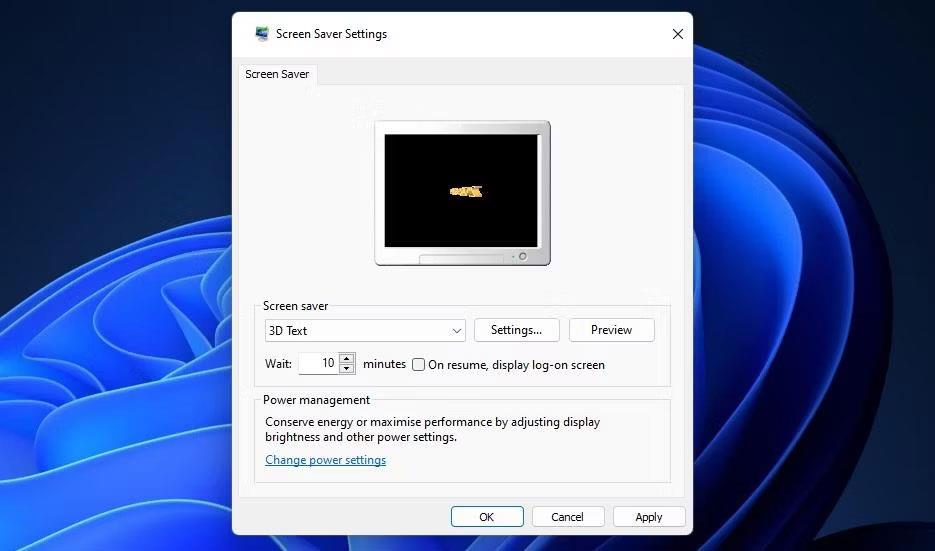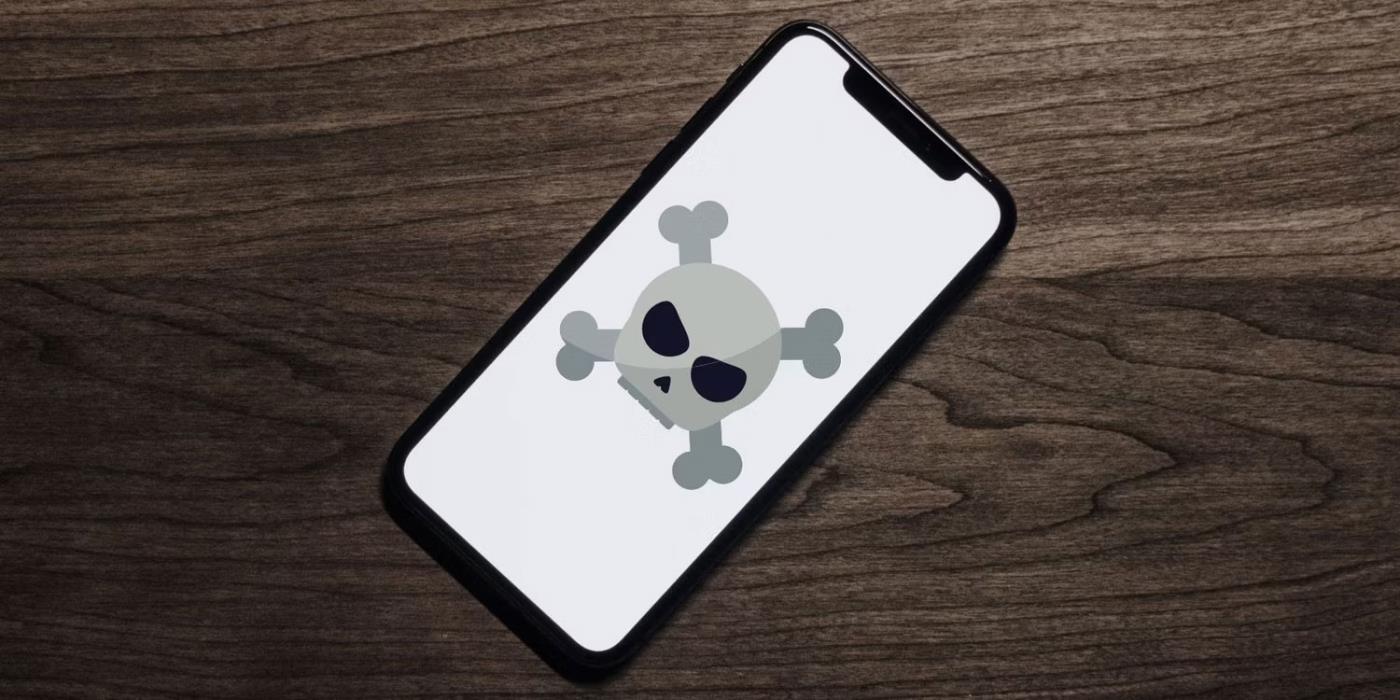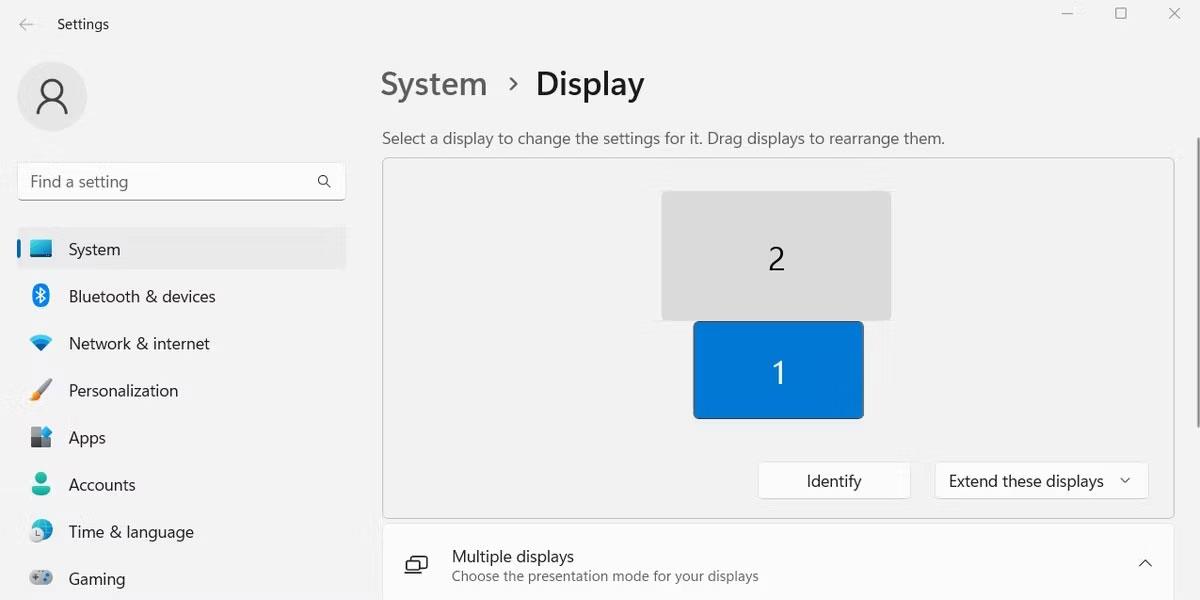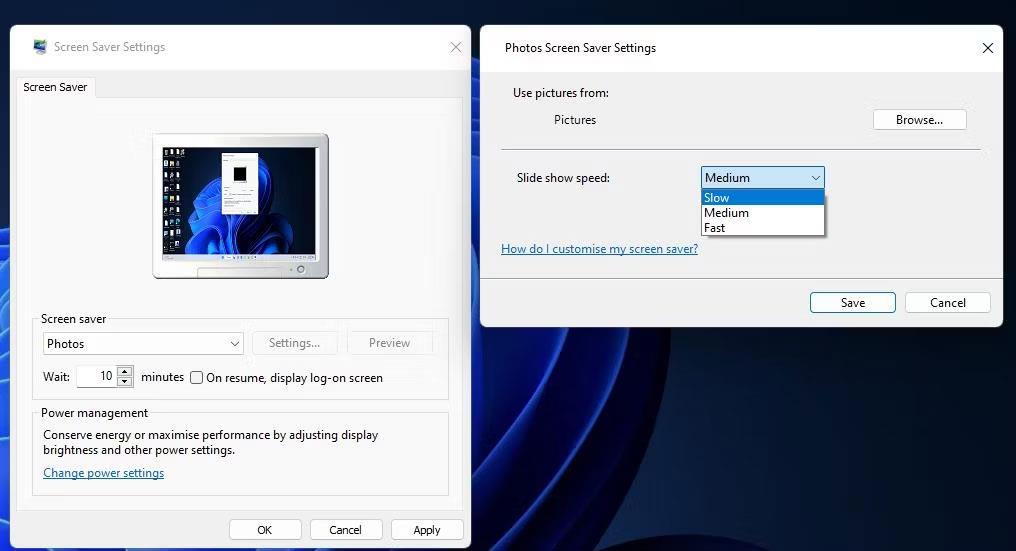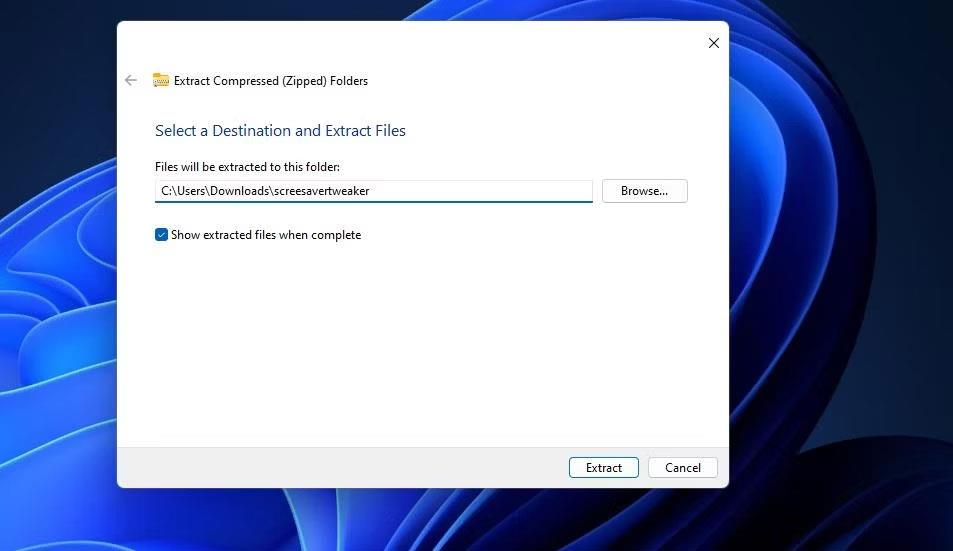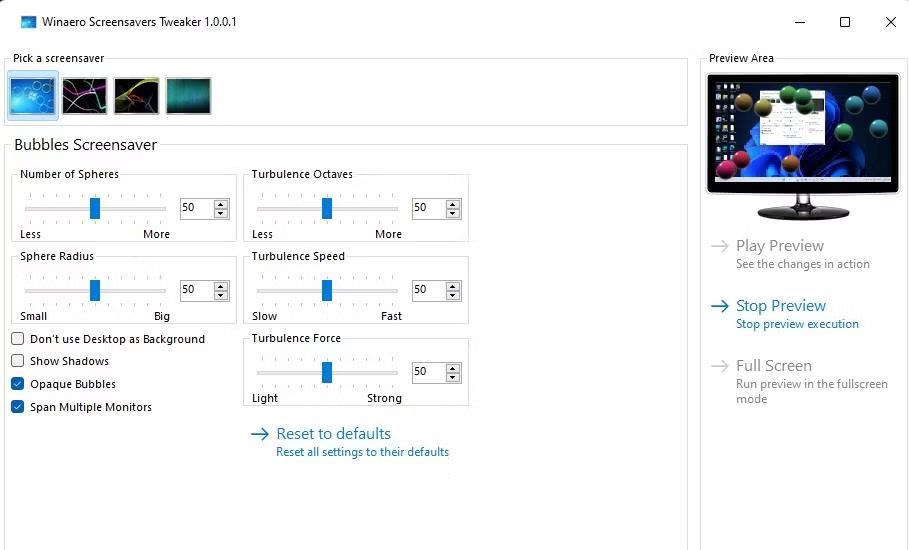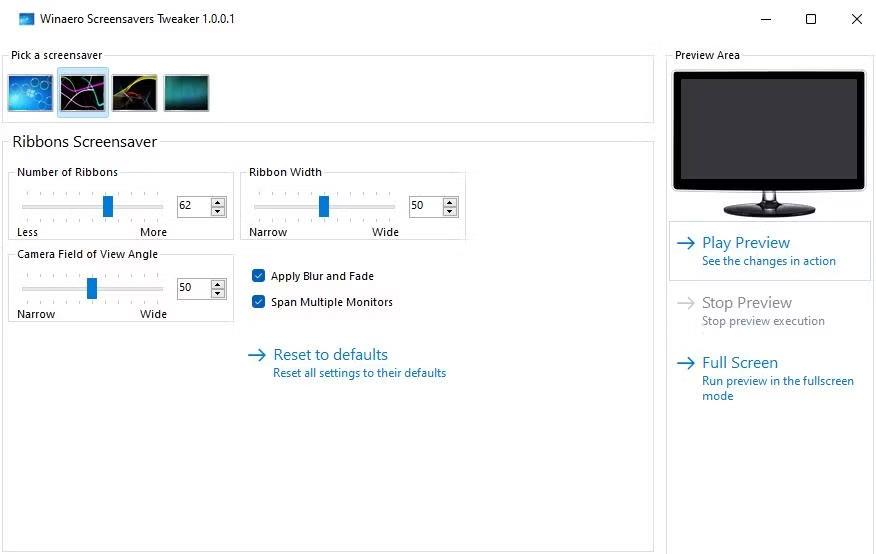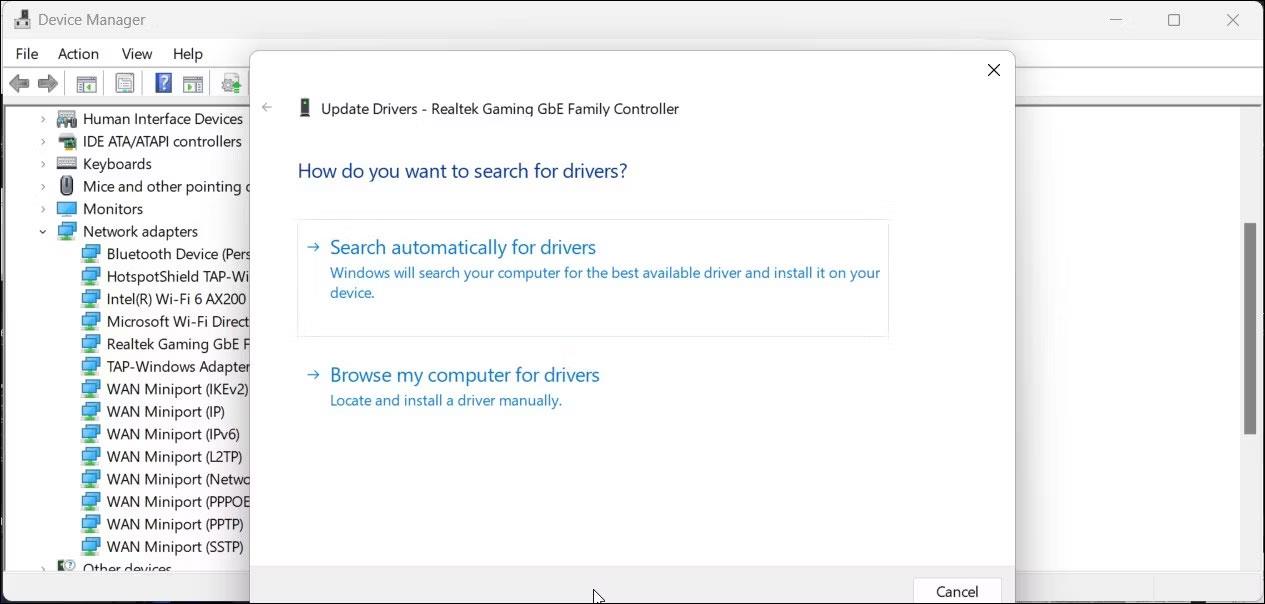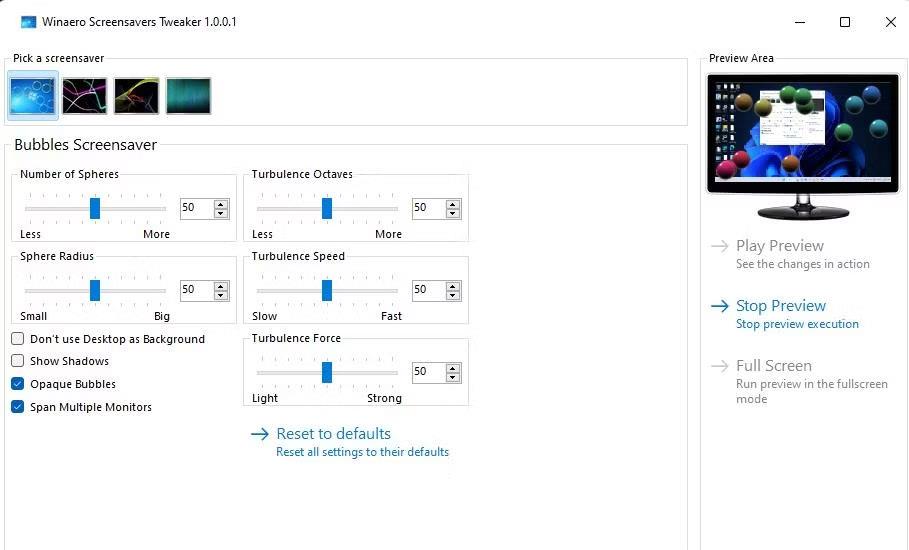Ein Bildschirmschoner ist nicht mehr erforderlich, da die meisten modernen Monitore nicht mehr für Bildschirmspeicherungen geeignet sind. Allerdings sind Bildschirmschoner auch im inaktiven Zustand immer noch eine schöne Dekoration auf Ihrem Computerbildschirm. Aus diesem Grund verfügt Windows 11 immer noch über diese Funktion mit 5 Standardoptionen.
Aber wie passen Sie diese Standard-Bildschirmschoner an? Sehen Sie sich die folgenden Schritte an und besorgen Sie sich einen Bildschirmschoner, der Ihre Persönlichkeit widerspiegelt.
So passen Sie die 3D-Text- und Foto-Bildschirmschoner von Windows 11 mit den Bildschirmschonereinstellungen an
Im Fenster „Bildschirmschonereinstellungen“ können Sie Ihre Bildschirmschoner festlegen. Es verfügt außerdem über eine Schaltfläche „Einstellungen“ , mit der Sie diese anpassen können. Allerdings ist 3D-Text und Fotos der einzige Standard-Bildschirmschoner, für den Windows 11 einige integrierte Einstellungen hat.
Hier erfahren Sie, wie Sie die Bildschirmschonereinstellungen öffnen, um Bildschirmschoner für 3D-Text oder Fotos anzupassen und festzulegen.
1. Klicken Sie mit der rechten Maustaste auf die Schaltfläche „Startmenü“ in der Taskleiste, um „Suchen“ auszuwählen .
2. Geben Sie den Suchbegriff „ Bildschirmschoner “ in das Feld „Hier eingeben, um zu suchen“ ein .
3. Klicken Sie auf Bildschirmschoner ändern, um auf dieses Fenster zuzugreifen.
4. Klicken Sie dann auf das Dropdown-Menü Bildschirmschoner .
5. Wählen Sie im Menü den Bildschirmschoner „3D-Text“ oder „Fotos“ aus.
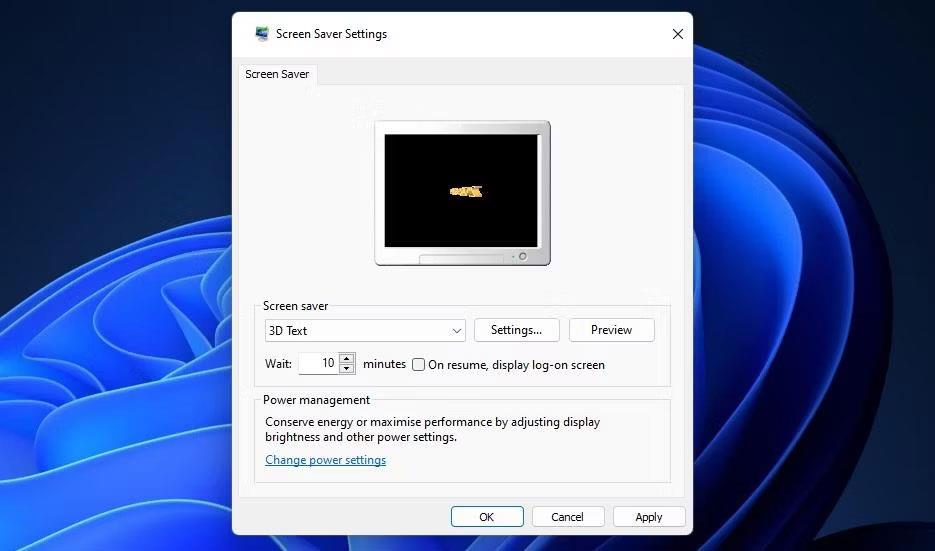
Fenster „Bildschirmschonereinstellungen“.
6. Nachdem Sie einen dieser beiden Bildschirmschoner ausgewählt haben, können Sie ihn anpassen, indem Sie auf die Schaltfläche „Einstellungen“ klicken .
7. Klicken Sie auf „Übernehmen“ , um den von Ihnen gewählten Bildschirmschoner festzulegen.
Wenn Sie auf „Einstellungen für 3D-Text“ klicken, wird das Fenster „3D-Texteinstellungen“ angezeigt. Dort können Sie den Text des Bildschirmschoners ändern, indem Sie auf die Schaltfläche „Benutzerdefinierter Text“ klicken und einen anderen Text in das Feld eingeben. Oder Sie können „Zeit“ auswählen , um eine 3D-Digitaluhr anzuzeigen. Klicken Sie auf die Schaltfläche „Schriftart“ , um andere Schriftarten und Stile auszuwählen.
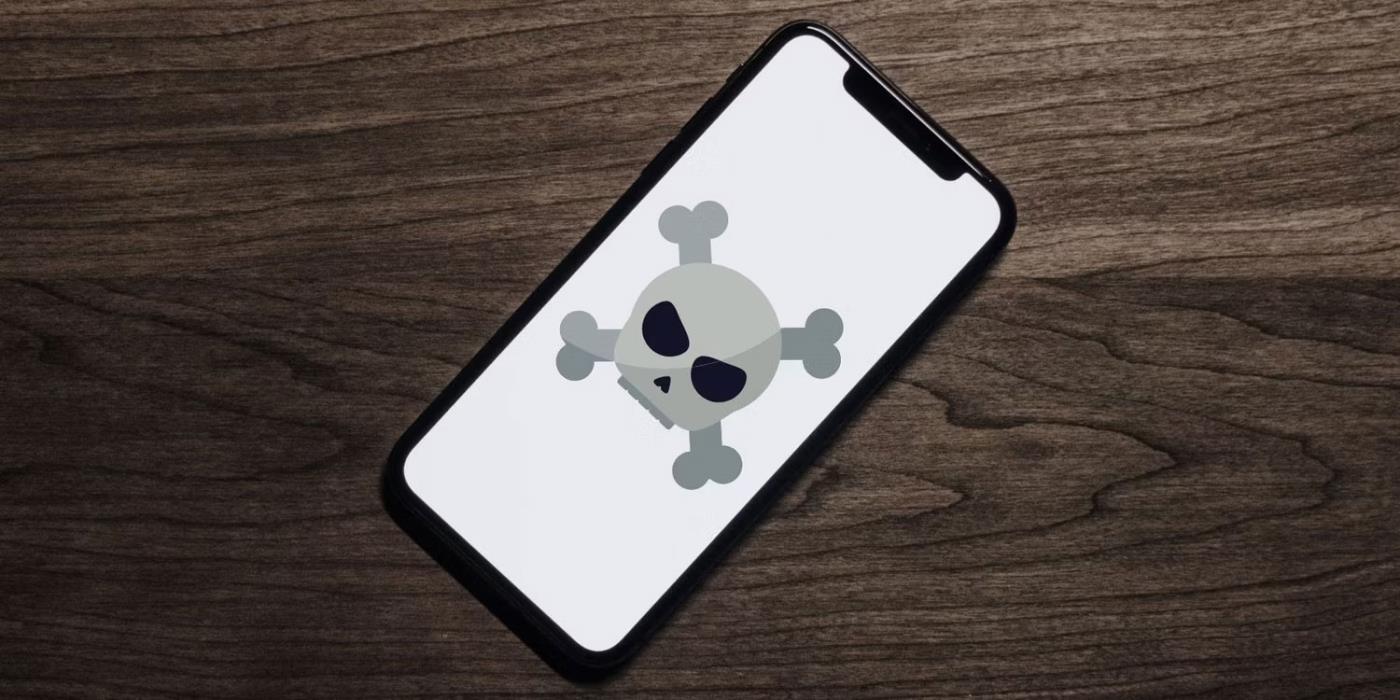
Fenster „3D-Texteinstellungen“.
Nachfolgend finden Sie einige Bewegungseinstellungen, die Sie anpassen können, um die Drehung von 3D-Text zu ändern. Klicken Sie auf das Dropdown-Menü „Rotationstyp“ , um eine andere Einstellung für den Rotationstyp auszuwählen. Ziehen Sie den Schieberegler „Rotationsleiste“ nach links und rechts, um die Geschwindigkeit der Textrotation zu ändern.
Darüber hinaus können Sie den Oberflächenstil und die Farbe des Textes ändern. Klicken Sie auf Verkaufte Farbe > Benutzerdefinierte Farbe > Farbe auswählen , um die Farbpalette anzuzeigen. Wählen Sie dann eine andere Textfarbe aus der Farbpalette und drücken Sie OK.
Um die Texttextur zu ändern, müssen Sie zunächst die BMP-Texturdatei von einer geeigneten Quelle herunterladen (oder die JPEG-Datei in das Bitmap-Bildformat konvertieren). Auf Websites wie Unsplash, Pixabay und Freepik können Sie jede Menge Textur-Hintergrundbilder herunterladen. Klicken Sie im Fenster „3D-Text“ auf „Textur“ > „Benutzerdefinierte Textur“ . Klicken Sie auf die Schaltfläche „Textur auswählen“ , um Ihre heruntergeladene BMP-Datei auszuwählen.
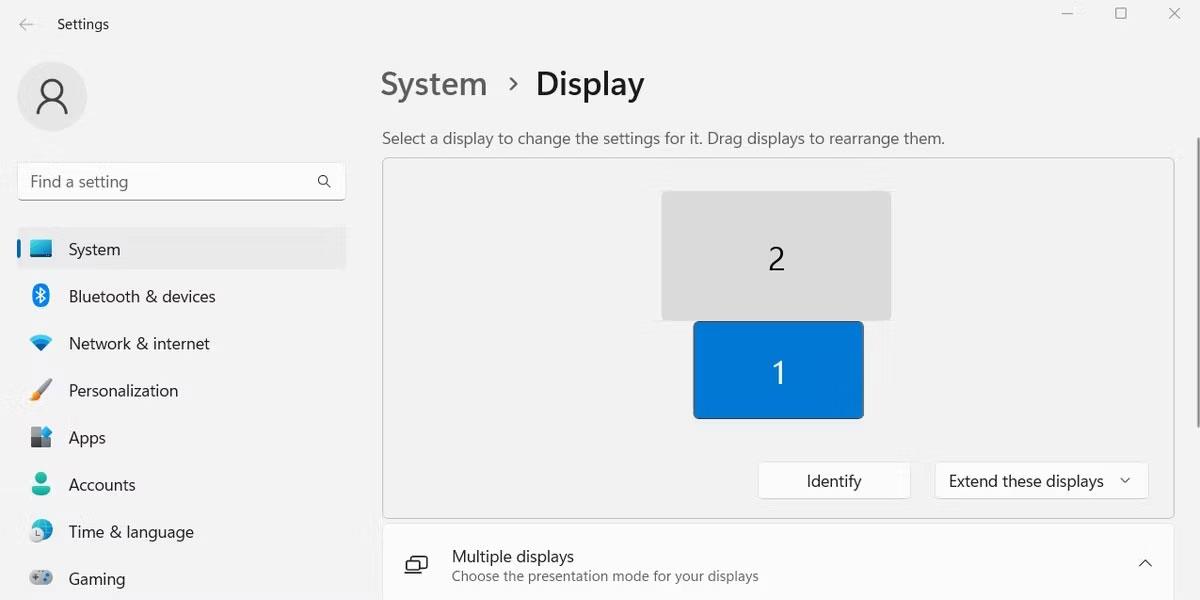
Bildschirmschoner 3D-Text
Wenn Sie den Bildschirmschoner „Fotos“ auswählen, wird durch Klicken auf die Schaltfläche „ Einstellungen “ ein Fenster geöffnet, in dem Sie den Ordner und die Geschwindigkeit der Diashow ändern können. Klicken Sie in diesem Fenster auf die Schaltfläche „Durchsuchen“ , um einen anderen Bildordner auszuwählen. Wählen Sie im Dropdown-Menü „Geschwindigkeit der Diashow“ die Option „Schnell “, „Mittel “ oder „ Langsam “ . Klicken Sie dann auf Speichern, um die Einstellungen zu übernehmen.
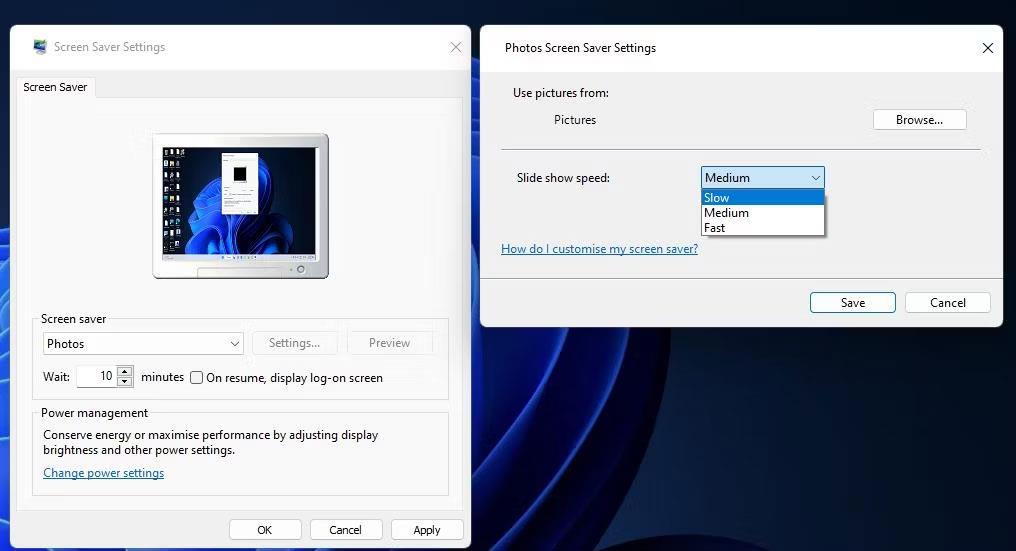
Installieren Sie den Bildschirmschoner Fotos
„Wartezeit“ und „Bei Fortsetzen“ sind die einzigen Optionen, die Sie für Bildschirmschonerfotos und 3D -Text außerhalb des Einstellungsfensters ändern können. Passen Sie den Wert „Wartezeit“ an , um eine längere oder kürzere Aktivierungszeit für Bildschirmschoner festzulegen. Wenn Sie nach dem Fortfahren zum Anmeldebildschirm zurückkehren möchten, wählen Sie die Option „Bei Wiederaufnahme“ aus .
So passen Sie die Bildschirmschoner Bubbles, Mystify und Ribbons mit Winaero ScreenSavers Tweaker an
Durch Klicken auf die Schaltfläche „Einstellungen“ für die Bildschirmschoner „Bubbles“, „Mystify“ und „Ribbons“ in Windows 11 werden keine Optionen dafür geöffnet. Um diese Bildschirmschoner anzupassen, laden Sie die kostenlose Software Winaero Screensaver Tweaker herunter und starten Sie sie. Mit dieser tragbaren Anwendung können Sie versteckte Optionen für Bubbles, Mystify und Ribbons auf Windows-Plattformen seit Vista anpassen. So können Sie Winaero Screensaver Tweaker herunterladen und starten:
1. Öffnen Sie die Download-Seite für Winaero Screensaver Tweaker .
2. Klicken Sie auf den Link „Windows Screensavers Tweaker herunterladen“.
3. Öffnen Sie einen beliebigen Ordner, der die Datei System_Screensavers_Tweaker.zip enthält, indem Sie die Windows-Taste + E drücken und im Datei-Explorer zu diesem Ordner navigieren.
4. Entpacken Sie die Datei System_Screensavers_Tweaker.zip gemäß den Anweisungen zum Extrahieren von ZIP-Dateien auf Ihrem Computer .
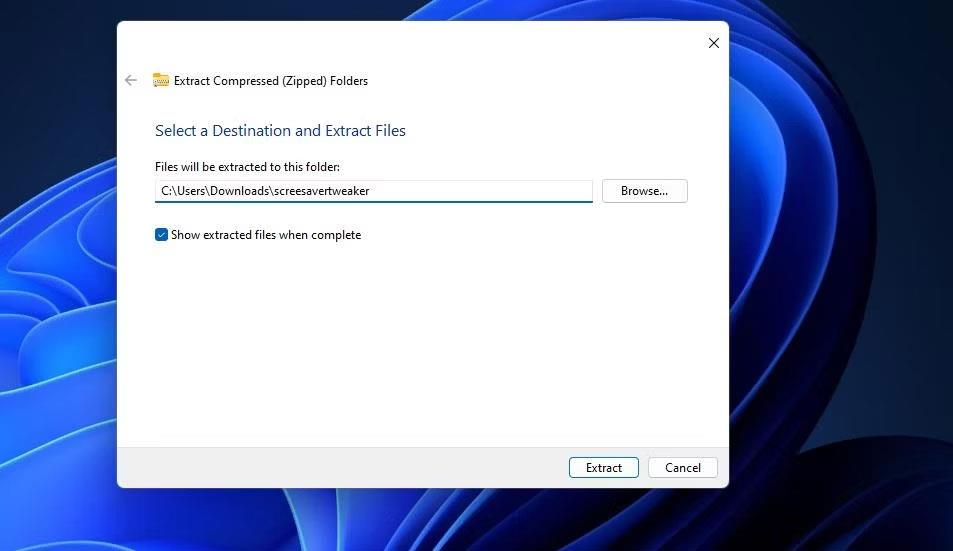
Das Fenster dekomprimiert den komprimierten Ordner
5. Öffnen Sie als Nächstes den extrahierten Bildschirmschoner-Ordner.
6. Klicken Sie auf den Unterordner „Windows 8 und x64“.
7. Doppelklicken Sie dann auf ScreensaversTweaker.exe , um die Windows Screensavers Tweaker-Software zu öffnen.
Sie können jetzt andere Standardbildschirmschoner von Windows 11 anpassen. Beachten Sie jedoch, dass Sie einen der Bildschirmschoner „Bubbles“, „Mystify“ oder „Ribbons“ auswählen müssen, damit die Anpassungseinstellungen funktionieren. Besorgen Sie sich also einen dieser Bildschirmschoner, falls Sie es noch nicht getan haben.
Klicken Sie auf die Registerkarte „Blasen“ , um die Anpassungsoptionen für den Bildschirmschoner anzuzeigen. Dort können Sie die Anzahl der Blasen im Bildschirmschoner ändern, indem Sie den Schieberegler auf der Leiste „Anzahl der Kugeln“ ziehen . Um die Größe der Blase zu ändern, ziehen Sie den Schieberegler auf der Kugelradiusleiste. Sie können den Sprung der Blase ändern, indem Sie den Schieberegler auf der Leiste „Turbulenzkraft“ ziehen .
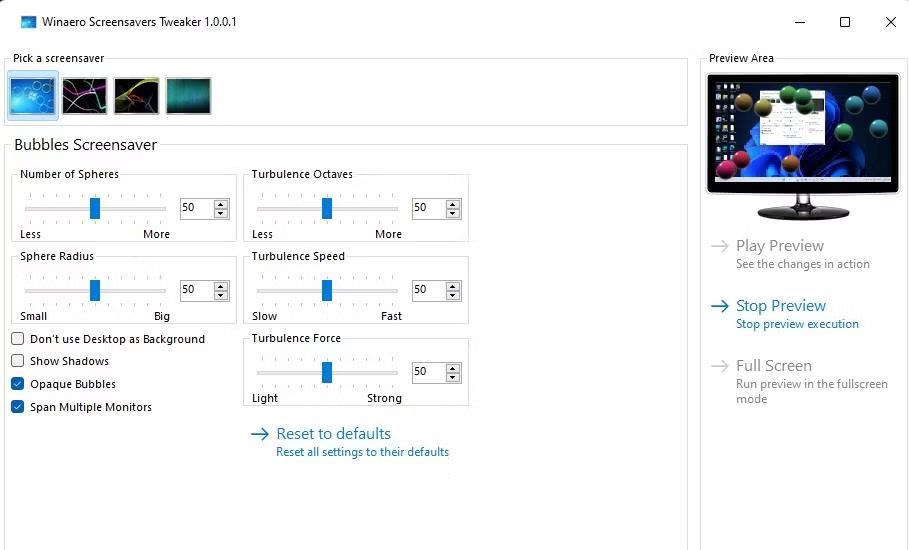
Installieren Sie den Bildschirmschoner Bubbles
Unterhalb der Balken gibt es einige Kontrollkästcheneinstellungen, die Sie aktivieren oder deaktivieren können. Wenn Sie „Undurchsichtige Blasen“ auswählen, werden im Bildschirmschoner undurchsichtige Blasen angezeigt. Sie können das Desktop-Hintergrundbild in Bildschirmschonern weglassen, indem Sie das Kontrollkästchen „Desktop nicht als Hintergrund verwenden“ aktivieren .
Wählen Sie die Registerkarte „Menübänder“ , um diesen Bildschirmschoner anzupassen. Dort können Sie die Anzahl der Bänder verringern oder erhöhen, indem Sie den Schieberegler auf der Leiste „Anzahl der Bänder“ ziehen . Um das Band breiter oder schmaler zu machen, ziehen Sie den Schieberegler „Bandbreite“ .
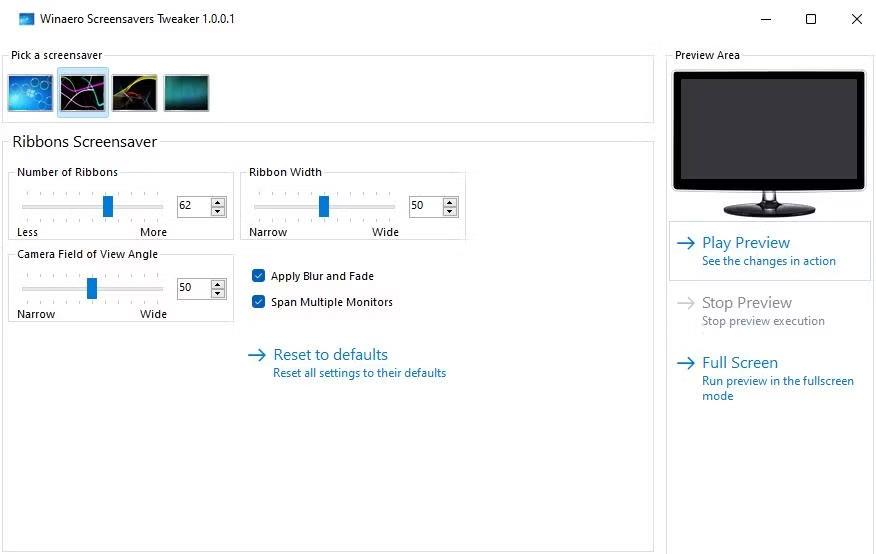
Installieren Sie Bildschirmschoner-Bänder
Standardmäßig sind Menübänder in Bildschirmschonern ausgeblendet. Sie können dies jedoch ändern, indem Sie das Kontrollkästchen „Weichzeichnen und Ausblenden anwenden“ deaktivieren . Die Bänder füllen dann den Bildschirm aus, ohne zu verblassen.
Um Mystify anzupassen, wählen Sie die Registerkarte dieses Bildschirmschoners aus. Sie können die Anzahl der Linien in Mystify erhöhen oder verringern, indem Sie den Schieberegler „Anzahl der Linien“ ziehen . Ziehen Sie den Schieberegler „Linienbreite“ , um die Linien breiter oder schmaler zu machen.
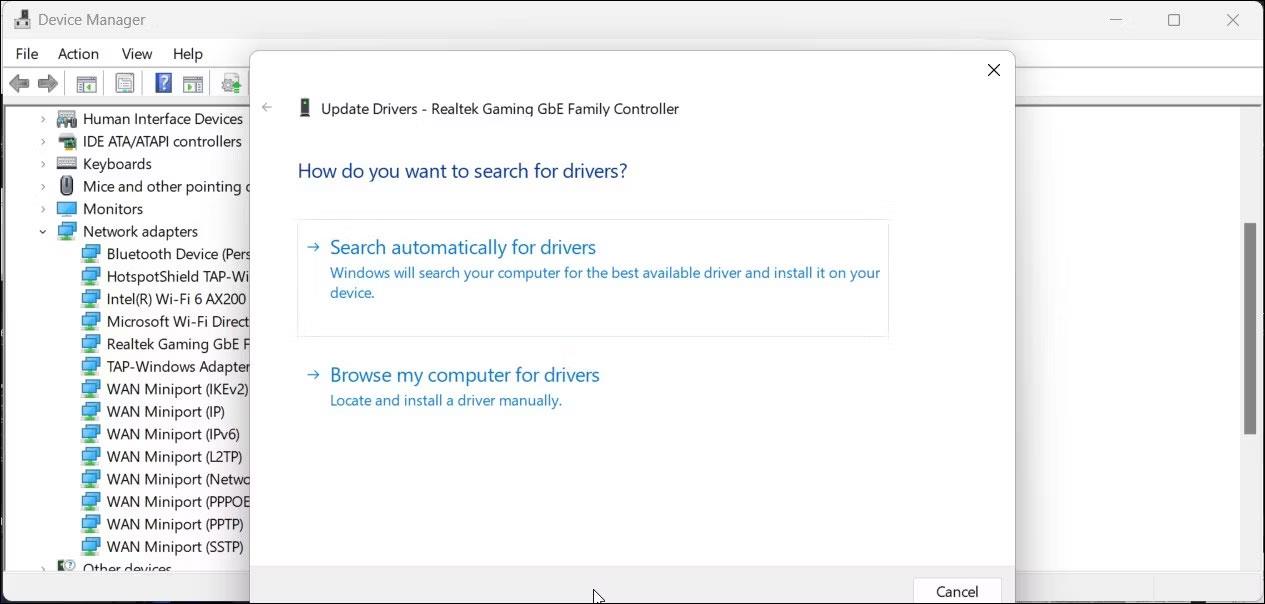
Installieren Sie den Bildschirmschoner Mystify
Die Registerkarten „Mystify“, „Bubbles “ und „Ribbons“ enthalten alle Kontrollkästchen „Span Multiple Monitor“ . Diese Einstellung ist standardmäßig aktiviert, sodass Bildschirmschoner mehrere Monitore umfassen. Wenn Sie dieses Kontrollkästchen deaktivieren, wird ein platzierter Bildschirmschoner separat auf mehreren Monitoren angezeigt.
Sie können eine Vorschau aller Änderungen anzeigen, die Sie an den Bildschirmschonern in der Software vornehmen. Klicken Sie auf „Vorschau abspielen“ , um den Bildschirmschoner in einer Miniaturansicht anzuzeigen. Oder wählen Sie „Vollbild“, um zu sehen, wie ein benutzerdefinierter Bildschirmschoner im Vollbildmodus aussieht.
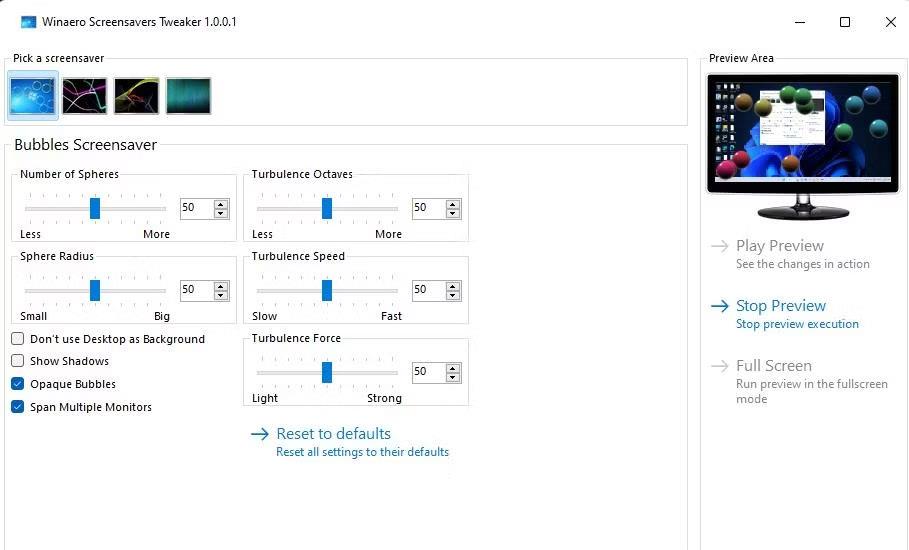
Installieren Sie den Bildschirmschoner Bubbles
Auch wenn sie nicht mehr notwendig sind, sehen die Standard-Bildschirmschoner von Windows 11 immer noch cool aus. Es lohnt sich also, einen dieser Bildschirmschoner zu installieren, um Ihren PC im Ruhezustand zu beleben. Sie können ihr Erscheinungsbild an Ihre Vorlieben anpassen, indem Sie die oben beschriebenen Anpassungseinstellungen anpassen.